
Hvis du har tendens til at åbne visse apps sammen på din pc, kan du spare dig selv et par klik ved at have alle dine valgte apps åbne med et dobbeltklik. Vi viser dig, hvordan du gør dette i Windows 10.
For at lave flere apps lancerer på én gang, vil du Lav en batchfil . Denne fil indeholder stier til dine apps. Når du dobbeltklikker og kører denne batchfil, starter den alle dine apps en efter en.
RELATEREDE: Sådan skriver du et batch script på Windows
Åbn flere apps på en gang i Windows 10
For det første vil du Saml stierne i apps som du vil åbne på din pc. Derefter, baseret på dette, vil du lave en batchfil.
Find de apps, du vil åbne samtidigt
For at finde dine app-stier, skal du åbne menuen "Start" og søge efter din app. Højreklik på din app og vælg "Åbn filplacering" fra menuen.
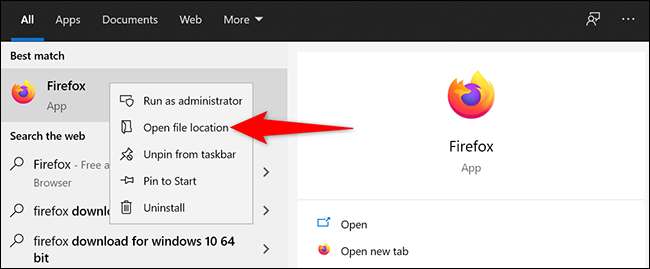
Du vil se et fil explorer vindue med din apps ikon fremhævet på det.
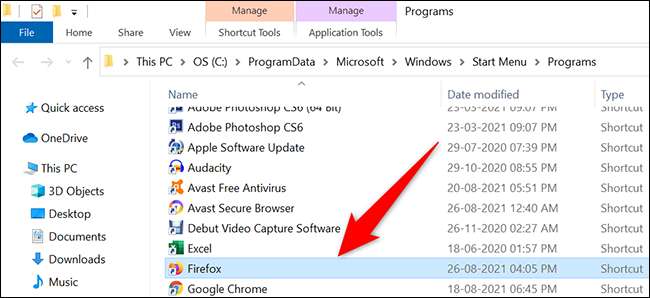
Højreklik på din apps ikon, og vælg "Egenskaber", fra menuen, der åbnes, vælg "Egenskaber".
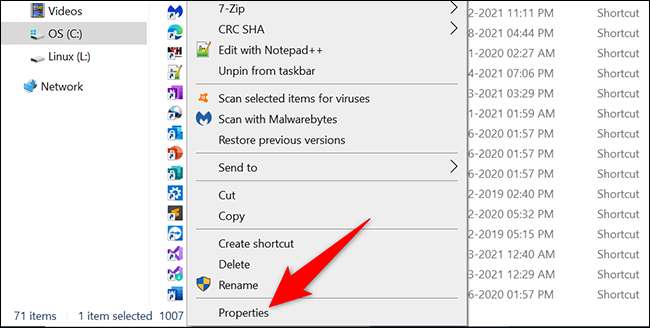
I vinduet "Egenskaber" skal du klikke på feltet "Target" og trykke på Ctrl + A. Tryk derefter på CTRL + C for at kopiere værdien af dette felt.
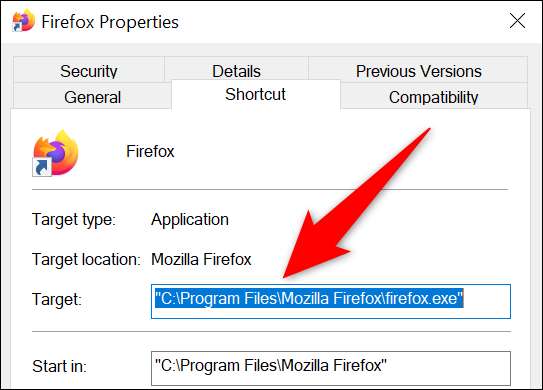
Åbn en tekstredigerer som Notepad, og tryk på CTRL + V for at indsætte din apps sti i den.
Gentag ovenstående proces for alle dine apps, som du vil starte på én gang. I sidste ende har du alle dine apps 'stier i din notesblok fil.
Lav en batchfil for at køre flere apps på én gang
Nu vil du lave en batchfil, der åbner dine valgte apps. For at gøre det, åben notesblok, hvis du ikke allerede har det.
Så kopier koden angivet nedenfor.
@cho off CD "PATH" Startfil
I et blankt dokument i Notepad adskilt fra dine appbaner, indsæt den kopierede kode ved enten at trykke på Ctrl + V eller vælge Rediger & GT; Indsæt fra menulinjen.
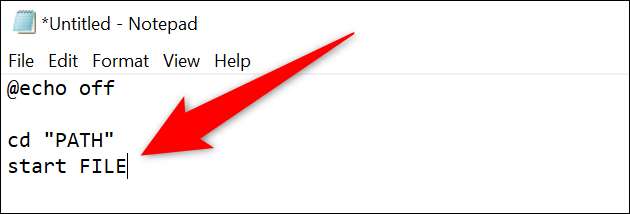
I den kode, du har indsat i Notepad, erstatte
STI
med stien til din app og
FIL
med det eksekverbare filnavn på din app.
For eksempel er følgende vej til Firefox:
"C: \ Program Files \ Mozilla Firefox \ Firefox.exe"
Hvis du vil bruge den, skal du erstatte
STI
I koden med følgende:
C: \ Program Files \ Mozilla Firefox \
Og erstatte
FIL
Med følgende:
Firefox.exe
Brug samme kode til alle dine andre apps. Hvis du vælger Firefox og Outlook, der skal åbnes på én gang, skal din kode se ud som følgende:
@cho off CD "C: \ Program Files \ Mozilla Firefox \" Start firefox.exe. CD "C: \ Programmer \ Microsoft Office \ Root \ Office16 \" Start Outlook.exe
Indtast følgende i slutningen af din kode. Dette vil lukke kommandoprompt, som kort åbnes for at starte dine apps.
Afslut
Og din endelige kode skal se sådan ud:
@cho off CD "C: \ Program Files \ Mozilla Firefox \" Start firefox.exe. CD "C: \ Programmer \ Microsoft Office \ Root \ Office16 \" Start Outlook.exe. Afslut
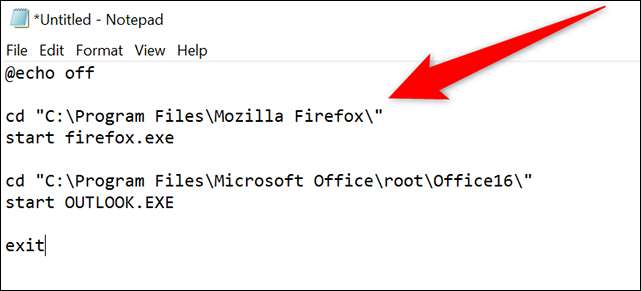
For at gemme denne fil i Notepads menulinje, klikke på File & GT; Gemme.
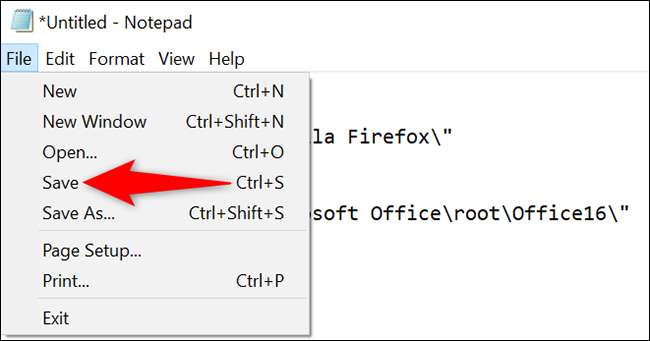
Et "Gem som" vindue åbnes. Her skal du vælge en mappe for at gemme din fil i. Du vil muligvis vælge skrivebordet for nem adgang til filen.
Klik derefter på feltet "Filnavn" og skriv et navn til din batchfil. I slutningen af filnavnet tilføjes ".bat" (uden citater). Klik på rullemenuen "Gem som type" og vælg "Alle filer".
Endelig klik på "Gem" for at gemme din fil i bunden af vinduet "Gem som".
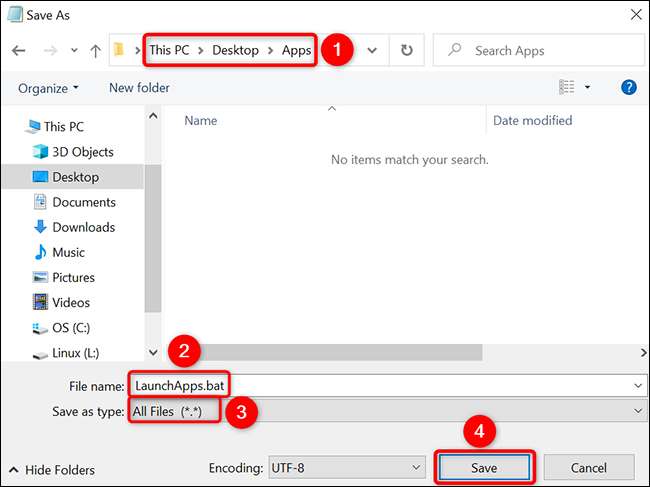
Din batchfil er nu klar. For at teste det skal du åbne den mappe, hvor du har gemt den. Dobbeltklik derefter på filen for at køre den. Du vil opdage, at filen åbner dine angivne apps en efter den anden.
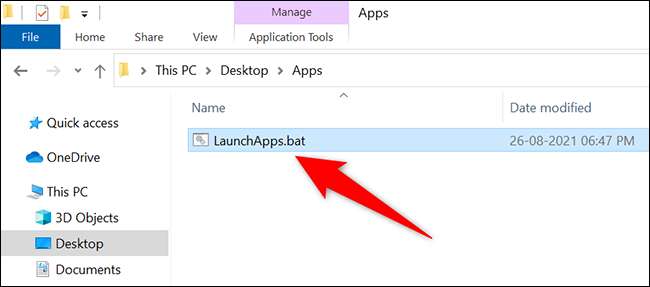
Og det er alt, hvad der er at automatisere app lanceringsopgaven i Windows 10. Meget praktisk!
Er du også interesseret i lancering af flere vinduer eller forekomster af en app? Der er også en måde at gøre det.
RELATEREDE: Sådan åbner du flere vinduer eller forekomster af en app på Windows 10







